Como convertir una cuenta local de Windows 10 en una cuenta de Microsoft
Windows 10 cuenta con 2 tipos de cuentas para iniciar sesión en el sistema operativo. Cuenta local y Cuenta de Microsoft. En este pequeño tutorial os vamos a enseñar como convertir una cuenta local de Windows 10 en una cuenta de Microsoft.
Este proceso se puede hacer también al revés. Aquí os explicamos Como convertir en Windows 10 una cuenta de Microsoft en cuenta local
Tenemos 2 posibilidades a la hora de convertir una cuenta local a cuenta de Microsoft dependiendo de si ya tienes una cuenta de Microsoft. Si ya cuentas con una cuenta de Microsoft (o lo que es lo mismo una cuenta de correo electrónico de Outlook), el proceso es mucho mas fácil, solo tienes que rellenar el usuario y contraseña de Microsoft. Si no cuentas con una cuenta de Microsoft, el proceso sera un poco mas largo porque tienes que crear la cuenta antes, rellenando una serie de campos como nombre, apellidos, nombre de cuenta, contraseña, etc.
Vamos por lo fácil primero. Abrimos el menú Inicio y hacemos clic en Configuración. Se abrirá una ventana donde hacemos clic en la opción Cuentas.

En la sección Tu información encontraras la opción: Iniciar sesión con una cuenta de Microsoft en su lugar. Haz clic en esta opción

Se abrirá una nueva ventana en la que tendrás que introducir tus credenciales de Microsoft.

Al hacer clic en Iniciar sesión aparecerá otra ventana que pedirá la contraseña de la cuenta local. Si no tenias una contraseña en la cuenta local tienes que dejar en blanco este campo y haz clic en el botón Siguiente.

Por otro lado, si no tienes una cuenta de Microsoft, tal como os he comentado al principio, tendréis que crear esa cuenta en ese momento. Seguimos los mismos pasos hasta la opción Iniciar sesión con una cuenta de Microsoft y luego hacemos clic en la opción Crea una ahora mismo.

Al hacer clic en Siguiente, nos pedirá información de seguridad que nos ayudara a proteger la cuenta. Para esto nos pedirá el numero de teléfono.

En la siguiente ventana nos preguntara si deseamos recibir noticias o si queremos que Microsoft tenga acceso a nuestra información con el objetivo de mejorar su servicio.

Al hacer clic en Siguiente, aparecerá otra ventana que pedirá la contraseña de la cuenta local. Si no tenias una contraseña en la cuenta local tienes que dejar en blanco este campo y haz clic en el botón Siguiente..

Con esto hemos acabado el proceso de convertir una cuenta local de Windows 10 a cuenta de Microsoft. A partir de ahora tendremos acceso a todas las funciones Online de Microsoft.
A continuación os dejamos una lista de tutoriales que pueden resultar interesantes ya que habéis convertido la cuenta local en cuenta Microsoft.

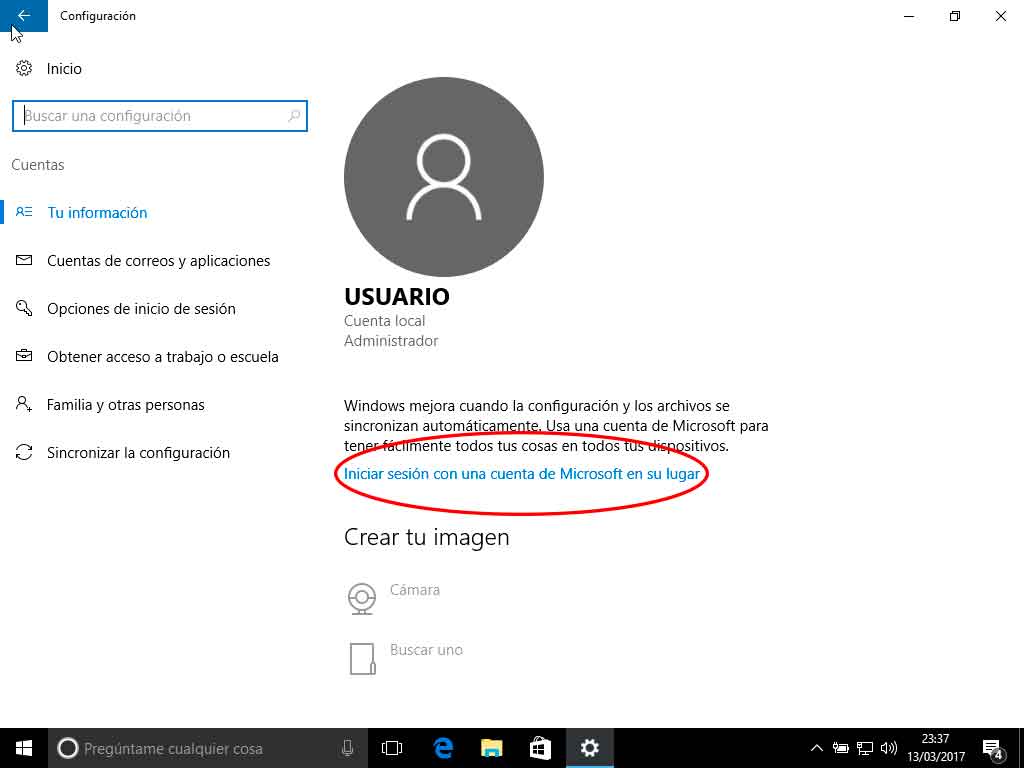
Genial justo esto es lo que me faltaba para terminar mi trabajo, al fiiiiin T.T GRACIAS!